Hvordan sette opp & Skriv en tabloidavis
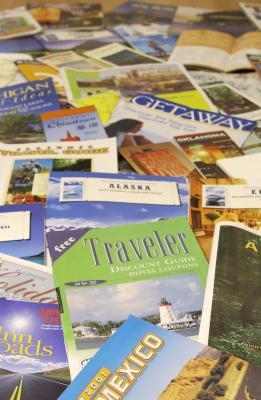
Selv tabloidavisene som selges på kiosk kommer i en rekke størrelser, vanlig format for hjemmeutskrift av tabloidene starter med 11-by-17-tommers papir, roterer den 90 grader, og kaster den i to til et hefte som i hovedsak består av 8 1/2 -by-11-tommers (brev-størrelse) sider. Dette formatet er perfekt for en hjemmelaget avis som er lett skrives ut, brettes og stiftes uten noen spesielle maskiner. Adobe InDesign har en funksjon som skriver ut dette formatet lett. Andre formater av tabloid er mulig på InDesign, men må kanskje bli sendt til en profesjonell for utskrift.
Bruksanvisning
Sette opp dokument
1 Åpne Adobe InDesign, Adobe desktop publishing programvare som kan kjøpes på nettet eller i de fleste butikker som selger programvare. Klikk på "File" -menyen øverst på siden. Velg "New" og fra menyen som vises velger du "Dokument". Dette vil få opp et nytt dokument oppsett dialogboksen.
2 Sett hensikt vinduet på boksen for å skrive ut, og kryss av i feltet ved siden av det vinduet som sier "motstående sider." Velg bokstav for sidestørrelsen. I boksen som angir antall sider. Skriv inn antall sider som du vil at avisen skal være, i multipler av fire.
3 Hvis du vet hvor store marginene skal være for en avis, eller hvor mange kolonner du vil at det skal ha, kan du skrive inn denne informasjonen nå i de merkede bokser. Disse innstillingene kan endres senere ved å velge marginer og kolonner alternativ fra layout menyen. En god margin for denne siden størrelsen er .5 inches, og 5 kolonner er bra for denne sidestørrelse.
4 Legg ut publikasjonen innenfor sideinnstillingene du har opprettet. Plassere tekst og bilder på siden ved å velge sted på fil-menyen eller ved å trykke ctrl + d. Dette vil få opp et vindu som lar deg utforske filer på datamaskinen din og velg fotografiene og / eller tekst du ønsker.
5 Ordne og størrelse på tekst og bilder på siden til din smak med markeringsverktøyet, den svarte markøren verktøy som du kan finne i verktøylinjen til venstre. Følg marginer og kolonne guider for å gi papiret en organisert utseende.
Skrive ut dokumenter
6 Velg utskrifts hefte fra fil-menyen øverst på skjermen. Dette vil få opp utskrifts heftet dialogboksen. Utskriften heftet funksjonen kan du enkelt skrive ut hefter med en tosidig stand skriver.
7 På utskrifts heftet dialogboksen velger alle sider som skal skrives ut og velge 2 opp ryggstifting for heftet type. Du kan la de andre innstillingene som de er.
8 Klikk på knappen for utskriftsinnstillinger på bunnen av dialogboksen. Dette vil få opp en annen dialogboks. Velg tosidige stand skriveren i skrivervinduet øverst. Velg oppsett fra valgene til venstre i vinduet og sørg for at du har den 11-by-17 papirstørrelse valgt, at tosidige boksen er avmerket, og retningen er satt til landskapet. Klikk på OK nederst på skjermen som tar deg tilbake til skrive heftet dialogboksen.
9 Skriv inn 1 i antall eksemplarer vinduet. Skriv ut en testeksemplar, og hvis alt går bra kan du komme tilbake til dette vinduet for å skrive en full gjennomgang. Klikk forhåndsvisning fra listen til venstre, og bringer opp en liten forhåndsvisning vindu som viser hvordan hvert ark vil se ut. Hvis alt ser i orden, klikk print. Sidene vil komme ut av skriveren, klar til å bli stiftet.
10 Velg utskrifts hefte fra filmenyen igjen hvis testen kopien ser bra ut. Angir antall kopier du ønsker å skrive ut.
Hint
- Hvis du ikke har en tosidig stand skriver, kan du skrive ut ved å manuelt bla hvert ark og sende den tilbake gjennom skriveren.
